Várias ferramentas de IA lançadas no mercado, tem como foco fornecer recursos que tornam o trabalho fácil e simples para as pessoas. A IA Midjourney é uma das muitas ferramentas de IA que romperam as barreiras do mundo da IA. Essa ferramenta de IA de conversão de texto em imagem, fornece como uma das suas funções mais básicas, o que demanda dias para ser executado. Mas ao contrário, a função dessa ferramenta baseada em IA faz com que pareça uma tarefa que pode ser feita em poucos segundos.
Neste artigo, nosso foco principal será proporcionar aos usuários uma visão geral da IA Midjourney. Todas as outras funcionalidades e opções serão consideradas juntamente com os detalhes básicos. Com as abrangentes informações sobre as funcionalidades baseadas em IA a seguir, você aprenderá como usá-la corretamente.
Neste artigo
Parte 1: O que é Midjourney e Como Ela Funciona?
A IA Midjourney, como dito anteriormente, é uma ferramenta de IA que realiza a conversão de texto em imagem, bem como cria conteúdo de imagem de alta qualidade. A única inserção que o usuário precisará fazer será uma sugestão simples que explique os detalhes da sua solicitação. O restante é feito pela ferramenta baseada em IA, que, geralmente, é iniciada em alguns segundos. Esse é o poder da inteligência artificial que está mudando conceitos no mundo todo.
Após aprender lendo esse artigo, o que é Midjourney, aprenda outras diversos pontos sobre a Midjourney. O gerador de imagens baseado em IA usa conceitos de IA e de aprendizado de máquina para criar conteúdos exclusivos. Para que a IA produza resultados assertivos, tudo o que você precisa fazer é evidenciar algumas palavras-chave que sejam essenciais, em suas solicitações de texto. Caso contrário, a IA dará respostas genéricas.
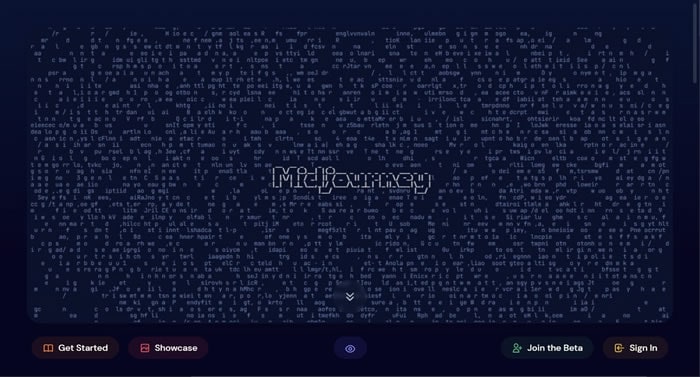
Desde o gerenciamento da qualidade de suas imagens até suas ilustrações, os usuários terão facilidade em fazer alterações na Midjourney. Suas principais operações são administradas pelo canal Discord, onde o usuário insere as solicitações. Essas solicitações são processadas por bots empenhados que criam e fornecem resultados para a sua solicitação. Vendo a facilidade em suas operações, fica claro que a IA Midjourney veio para ficar.
Transforme as suas palavras em arte com o Filmora AI Image! Experimente a magia de transformar um texto em imagens com o Filmora AI Image Generator, onde as suas palavras ganham vida com belos visuais.

Parte 2: Quais São os Tipos de Solicitações da Midjourney?
As solicitações escritas são a única maneira de gerar uma imagem por meio da IA Midjourney. Porém, você vai se surpreender ao descobrir que terá algumas sugestões de solicitações disponíveis. Elas ajuda o usuário a definir a complexidade e especificidade que envolvem suas imagens. Antes e começar a fazer suas solicitações, saiba mais sobre como funcionam e sobre suas estruturas básicas, a seguir.
Sugestões de Textos Básicas
Se você começou a usar a Midjourney recentemente, este é o melhor jeito de começar suas operações nesta IA. Sugestões de texto básicas são palavras simples, frases ou emojis usados para criar uma imagem. Embora não sejam excepcionalmente diversas, você ainda recebe os melhores resultados como resposta.
Syntax: /imagine "sugestão de texto."
Sugestões de Texto Avançadas
Em comparação com as sugestões de texto básicas, as sugestões de texto avançadas são ricas em detalhes. Desde uma referência até a discussão dos parâmetros da imagem a ser criada, tudo é feito por meio desses tipos de sugestões. Você pode continuar tendo resultados exclusivos, incomuns e melhores com essas sugestões.
Syntax: /imagine “sugestões de imagem (URL)” + “sugestão de texto” + “parâmetros”
Parte 3: Comandos e Parâmetros Distintos na Midjourney
Você sabia que a Midjourney possui vários comandos e parâmetros para gerenciar seus resultados? Enquanto você está dissecando os detalhes que envolvem o que é a Midjourney, é importante que você aprenda esse este outro pilar. Esta ferramenta baseada em IA utiliza diferentes comandos e parâmetros para melhorar as propriedades da imagem. Após esta seção, destacamos alguns dos comandos e parâmetros mais usados na Midjourney:
Comandos
- /ask: Faça uma pergunta a partir do servidor e obtenha uma resposta
- /blend: Usado para combinar duas imagens em alta qualidade.
- /fast: Você pode mudar o modo para Fast Mode.
- /help: Sendo um usuário recém chegado no Midjourney, obtenha mais informação sobre o bot com este comando.
- /imagine: Para criar arte usando Midjourney, escolha esse comando.
- /stealth: Se você for um usuário do Plano Pró, terá a possibilidade de usar este comando para mudar para o Modo Stealth.
- /prefer option: Você pode criar ou gerenciar uma opção personalizada para a criação de sua imagem.
- /remix: altere seu modo para o modo Remix.
- /settings: Abra o painel de configurações do Midjourney para visualizá-las e ajustá-las.
- /relax: Se você quiser mudar para o Modo Relax, clique nesse comando.
Parâmetros
- --ar: Este parâmetro altera a proporção da imagem criada.
- --chaos: Para aqueles que buscam resultados incomuns, eles podem definir um valor alto para o chaos.
- --no: Para remover um elemento específico dos resultados da imagem, use este parâmetro.
- --niji: Este parâmetro acessa o modelo alternativo em imagens de estilo anime.
- --hd: Esta opção é recomendada se você deseja obter imagens de resolução mais alta.
- --test: Deseja usar o modelo de teste especial Midjourney? Adicione este parâmetro para acessar o modelo.
- --stop: Para interromper um trabalho em andamento, você pode usar o parâmetro "--stop
<integer between="" 10-100=""></integer> "para conclusão do mesmo. Isso, no entanto, gera resultados borrados. - --quality: Este parâmetro específico ajuda a definir o tempo de renderização de qualidade para a imagem em criação. Defina acima de 1 ou abaixo de 1 para configurar a importância dos resultados da imagem.
- --repeat: Se você deseja obter vários resultados de trabalho de um único comando, use este parâmetro com um número inteiro entre 1-40.
- --upbeta: Este parâmetro alternativo é usado no lugar dos botões de upscale na plataforma.
Parte 4: Como Entrar na Midjourney e Criar Artes?
Agora que já aprendeu sobre algumas funcionalidades excelentes da IA Midjourney e quer continuar a usá-la, você pode precisar de algumas orientções para operar a ferramenta. Esta seção fornece uma visão geral das etapas que podem ser usadas para criar arte na Midjourney. Siga todos os detalhes e crie obras-primas tiradas da sua imaginação:
Passo 1
Ao iniciar seu iso da Midjourney, junte-se ao canal oficial da Discord para utilizar seus serviços. Dirija-se ao canal dos iniciantes e procure o ponto em que você deve adicionar o comando. Digite "/" e encontre a lista de comandos na tela.

Passo2 Digite na Sugestão de imagem
Continue selecionando o comando “/imagine” na lista e continue a digitar seu sugestão e comando. Depois de digitá-lo, pressione Enter no teclado e continue.

Passo 3 Melhorar ou Alterar a Versão do Modelo
O bot IA responderá com os resultados brevemente. À medida que você encontra seus resultados na tela, pode alterar sua aparência com os botões "U" e "V". Aumente a escala da imagem ou altere a versão do modelo, se necessário.

Passo 4 Continue Para Salvar a Imagem
Depois de obter os resultados necessários, clique na imagem para abri-la em uma nova tela. Clique no botão "Abrir no navegador" para continuar enquanto abre.

Passo 5 Salve a Imagem Sem Erros
A imagem será aberta em um navegador, onde você deve clicar com o botão direito do mouse sobre ela e selecionar a opção “Salvar imagem como”.

O Filmora disponibiliza plug-in com o ChatGPT e ferramentas de inteligência artificial para aprimorar sua visão criativa.

Parte 5: Quais são os Planos de Assinatura da Midjourney?
Você pretende continuar sua jornada com a Midjourney? Nesse caso, talvez seja necessário comprar uma assinatura para aproveitar os detalhes dessa ferramenta de IA para criar arte. Permanecer no teste gratuito não é o ideal, pois você nem mesmo está conectado aos melhores recursos. Para isso, você deve ter conhecimento sobre os preços dos planos e o que eles oferecem. Consulte a tabela para saber mais sobre esses planos de assinatura e suas ofertas:
| Propriedades | Teste grátis | Plano Básico | Plano Padrão | Plano Pro |
| Custo mensal | $0 | $10 | $30 | $60 |
| Custo anual | $0 | $96 | $288 | $576 |
| Tempo de GPU Veloz | 0.4hr/vitalício | 3,3hr/mês | 15hr/mês | 30hr/mês |
| Modo Anônimo | Não | Não | Não | Sim |
| Avaliação da Imagem Para Tempo de GPU Grátis | Não | Sim | Sim | Sim |
| Compre Tempo Extra de GPU | Nenhum | U$4/hora | U$4/hora | U$4/hora |
Conclusão
Este artigo dispôs de todos os detalhes importantes para explicar o que é o Midjourney e como ele é útil para os usuários. Junto com sua funcionalidade, você também aprendeu todos os detalhes essenciais de como ele funciona e os elementos que ele usa para melhorar as coisas. Com todos os pontos destacados, você ficará confortável em usar os serviços da Midjourney na próxima vez.


